Ручная вставка 2D фрагмента по 3D фрагменту |
  
|
Если в сборку вставлен 3D фрагмент, в документе которого есть пользовательское 2D представление, то это представление можно вставить на рабочую плоскость в сборке в качестве 2D фрагмента. Кроме того, если 2D представления используются только для части имеющихся 3D фрагментов, то для с помощью аналогичного механизма можно вставить на ту же рабочую плоскость автоматически генерируемые проекции тех 3D фрагментов, для которых недоступно пользовательское 2D представление. В обоих случаях используется режим проецирования 3D фрагментов на РП. Для входа в режим активируйте следующую опция, доступную в автоменю после вызова команды вставки 2D фрагмента:
|
<W> |
Спроецировать 3D фрагменты на рабочую плоскость |
После входа в режим стартовый набор опций автоменю сменяется опциями, описанными ниже.
Рассмотрим использование режима на примере фрагмента трубопровода.
До начала работы со сборкой необходимо создать 3D модель и 2D представления трубопровода, как описано в главе Создание 2D представления в документе 3D фрагмента.
Затем создайте новый файл сборки и вставьте в него 3D фрагмент трубопровода.
Далее необходимо перейти на 2D страницу рабочей плоскости Вид сверху. Чтобы в 2D окне отображались страницы рабочих плоскостей, необходимо вызвать команду Страницы и установите флаг Рабочая плоскость в появившемся диалоге.
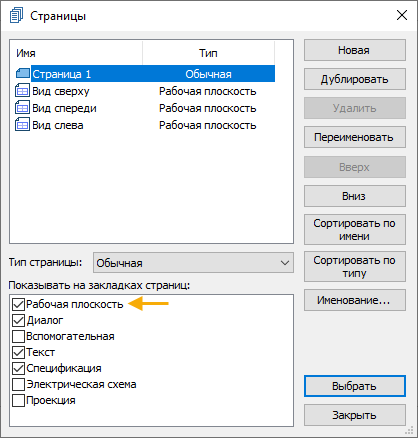
Теперь внизу 2D окна будут отображаться закладки рабочих плоскостей.

Перейдите на страницу рабочей плоскости Вид сверху и вызовите команду вставки 2D фрагмента.
Для входа в режим проецирования 3D фрагментов активируйте следующую опцию автоменю:
|
<W> |
Спроецировать 3D фрагменты на рабочую плоскость |
После входа в режим автоматически активируется следующая опция:
|
<W> |
Выбрать рабочую плоскость для задания направления проецирования |
Выберите ![]() рабочую плоскость Вид сверху. Имя выбранной плоскости отобразится в окне параметров.
рабочую плоскость Вид сверху. Имя выбранной плоскости отобразится в окне параметров.
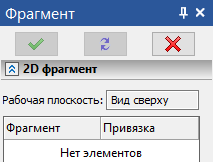
После выбора плоскости автоматически активируется следующая опция:
|
<F> |
Выбрать 3D фрагмент |
Выберите ранее вставленный 3D фрагмент трубопровода.
Можно также выбрать сразу несколько 3D фрагментов вручную или выбрать все имеющиеся в 3D сцене 3D фрагменты с помощью опции:
|
<A> |
Выбрать все 3D фрагменты в сцене |
Для сброса отмены выбора можно использовать следующую опцию:
|
<Esc> |
Отменить выбор всех элементов |
Список выбранных 3D фрагментов отображается в окне параметров. Для каждого фрагмента в списке доступна кнопка [...]. При нажатии данной кнопки появляется выпадающее меню, в котором можно выбрать любое из 2D представлений, доступных для фрагмента. Имена пользовательских представлений в меню соответствуют именам их векторов привязки.
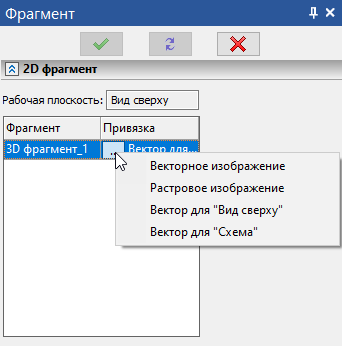
В рассматриваемом примере доступны следующие представления:
•Векторное изображение
2D фрагмент будет содержать проекцию 3D фрагмента с использованием стиля Линии изображения;
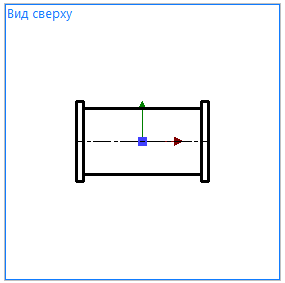
•Растровое изображение
2D фрагмент будет содержать проекцию 3D фрагмента с использованием стиля Тоновая закраска с материалами;
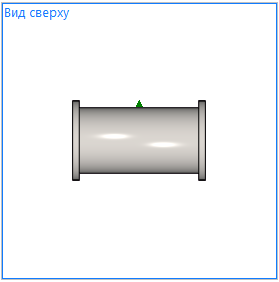
•Вектор для "Вид сверху"
2D фрагмент будет содержать созданное ранее в документе 3D фрагмента 2D представление Вид сверху;
В рассматриваемом примере данное представление выглядит так же, как автоматически генерируемое Векторное изображение.
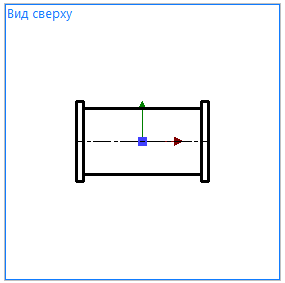
•Вектор для "Схема"
2D фрагмент будет содержать созданное ранее в документе 3D фрагмента 2D представление Схема.
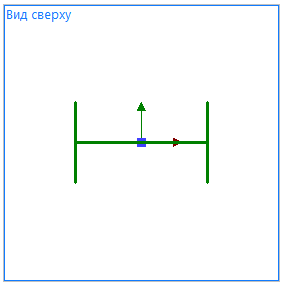
Выберите желаемое представление и закончите ввод с помощью следующей опции:
|
<F5>, <Enter> |
Закончить ввод |
Выбранное 2D представление будет вставлено в качестве 2D фрагмента на выбранную рабочую плоскость.
Для пользовательских 2D представлений между положением и ориентацией 3D фрагмента и соответствующего ему 2D фрагмента сохраняется ассоциативная связь, но она работает только в одну сторону - от 3D к 2D. То есть, если вручную переместить или повернуть 3D фрагмент в 3D сцене и, то 2D фрагмент автоматически переместится или повернётся на РП соответствующим образом, тогда как при попытке ручного перемещения или поворота 2D фрагмента на рабочей плоскости внесённые изменения не будут сохранены.
Для автоматически генерируемых 2D представлений такая ассоциативная связь распространяется только на ориентацию фрагментов. 2D фрагмент всегда будет располагаться в начале координат выбранной РП, независимо от положения 3D фрагмента в 3D сцене.